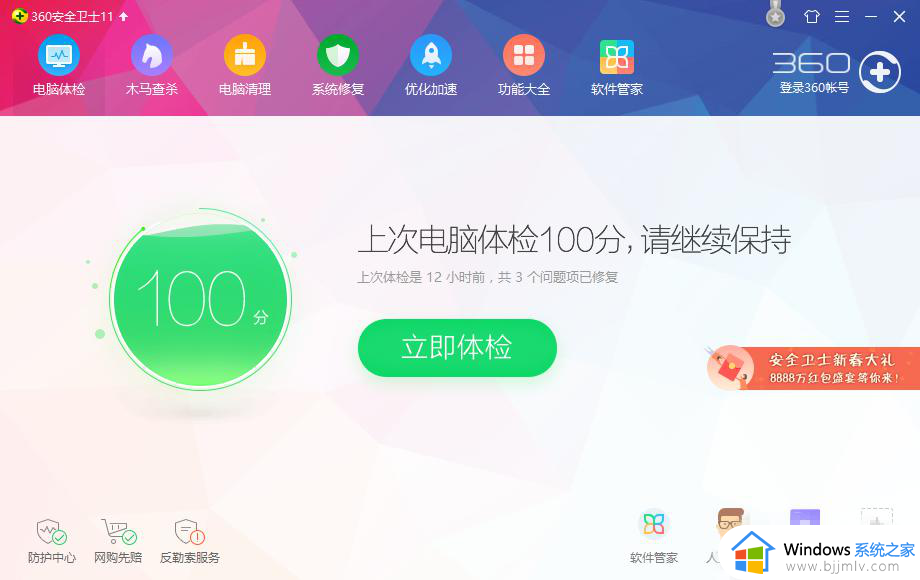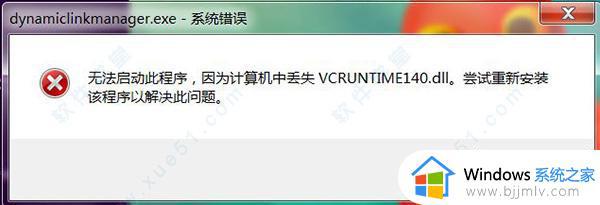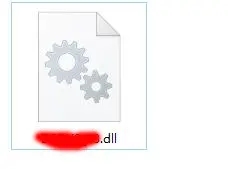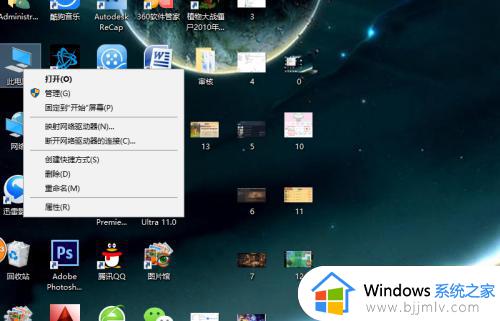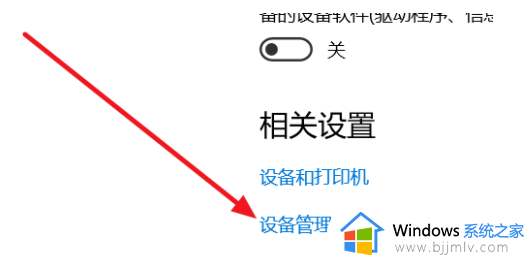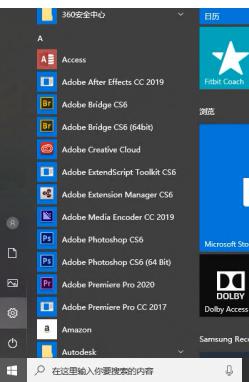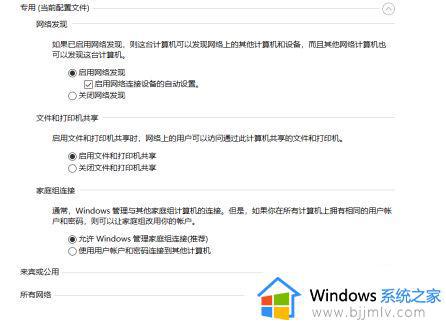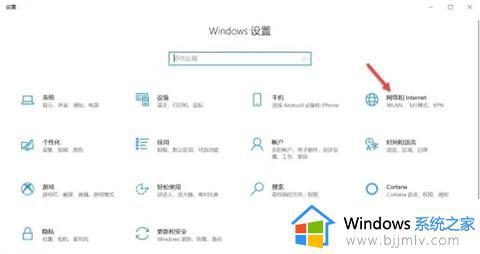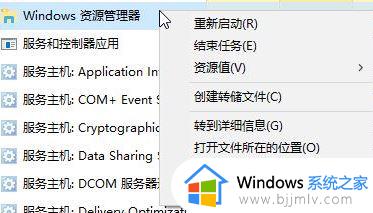win10找不到explorer.exe怎么办 win10电脑explorer.exe丢失解决方法
更新时间:2024-03-01 11:38:12作者:runxin
许多用户在长时间使用win10电脑的过程中,偶尔也会遇到某些系统文件丢失导致运行故障的情况出现,比如近日就有小伙伴的win10电脑在启动进入桌面后,却出现了explorer.exe丢失的提示,对此win10找不到explorer.exe怎么办呢?这里小编就给大家讲解win10电脑explorer.exe丢失解决方法。
具体方法如下:
1、快捷键‘ctrl+alt+del’组合起来,打开任务管理器,然后点击文件-新建任务。
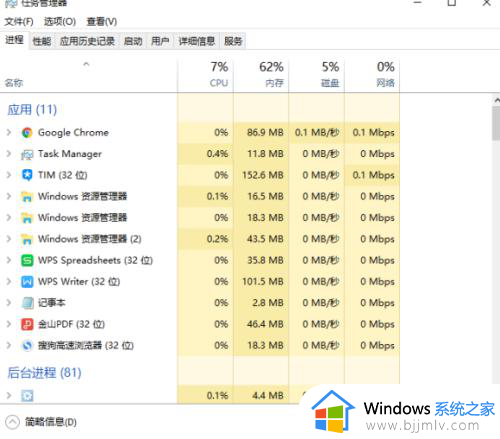
2、然后在打开的窗口中输入explorer.exe命令,并按Enter运行。
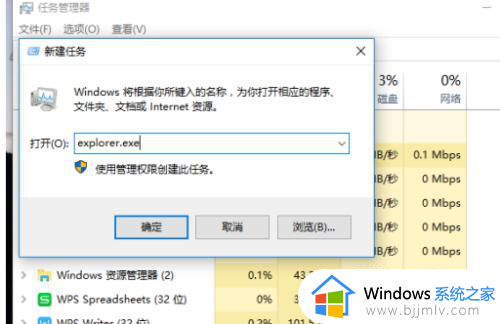
3、如果仍然不能运行,用户可以试着到普通系统中寻找c盘的Windows文件夹下,把里面的explorer.exe文件拷贝到一台不能启动的电脑上。
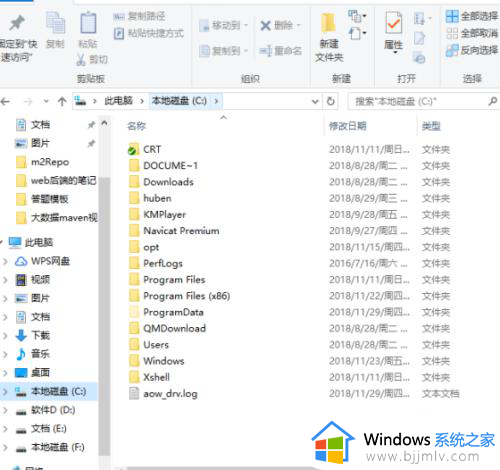
以上就是小编给大家介绍的win10电脑explorer.exe丢失解决方法了,有遇到这种情况的用户可以按照小编的方法来进行解决,希望本文能够对大家有所帮助。